win7系统下excel2010怎么添加日历控件
更新日期:2023-08-25 05:23:03
来源:转载
在编辑excel的过程中,有时候需要在表格中添加日历控件,然而很多win7系统用户并不知道要怎么操作,现在小编就给大家讲解一下win7系统下excel2010添加日历控件的详细步骤。
推荐:笔记本win7系统下载
1、需要您确认您的Excel菜单中有没有开发工具这一选项,若没有我们需要手动添加一下;

2、介绍一下怎么添加开发工具菜单项:点击文件,打开文件菜单下找到选项菜单点击打开,如下图所示勾选开发工具选项即可;
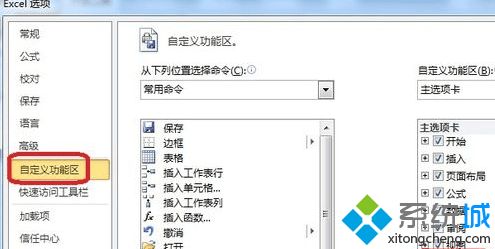
3、开发工具添加成功后将设计模式打开,如下图设计模式会一直呈现为橙色,说明此时是在设计模式状态下;
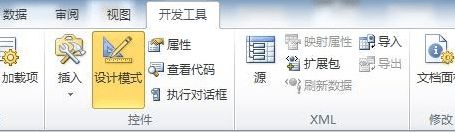
4、单击插入,选择下图中红框中的其他选项,用来添加非常规的控件;
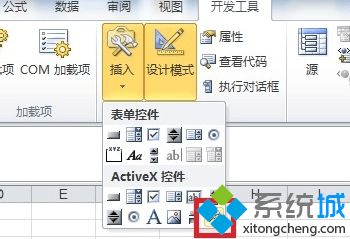
5、在弹出的其他控件中选择下图所示的Microsoft Date and Timer Picker Control,这个就是我们需要的日历控件;
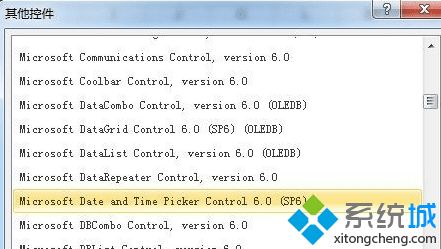
6、点击确定后光标会变成一个十字形光标,在您要添加日历的地方单击鼠标拖动光标,绘制出您要的日历控件;
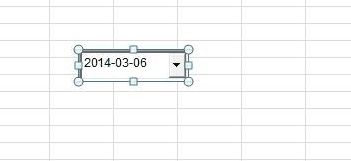
7、绘制成功后您可以先保存下,但此时控件还没有功能,你需要关闭设计模式方可使用,如下图在开发工具中关闭设计模式,如下图所示,此时设计模式按钮不再为橙色,您的控件也就可以使用了。
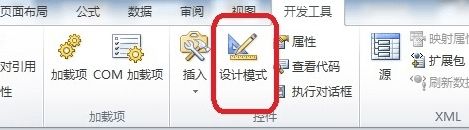
excel添加整个月份日历的方法:
1、打开一个Excel 2007表格,点击表格左上角 “扳手和锤子”这个其它控件的按钮;

2、在弹出的对话框中,找到底部的日历控件,点击确定按钮;
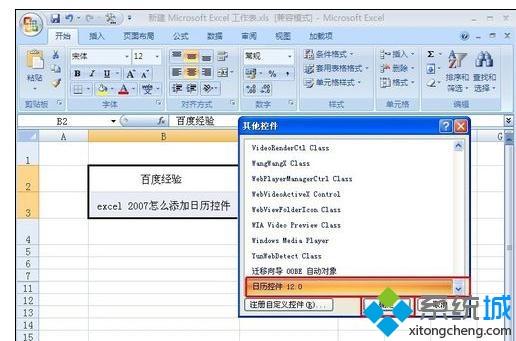
3、按住鼠标左键在表格上面拖动,形成一个黑色的矩形,松开鼠标;
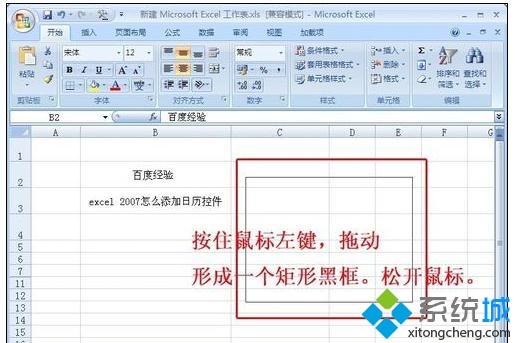
4、插入日历插件成功。拖动可移动日历的位置和大小。

关于win7系统下excel2010怎么添加日历控件就给大家介绍到这边了,大家可以按照上面的方法来添加。
- monterey12.1正式版无法检测更新详情0次
- zui13更新计划详细介绍0次
- 优麒麟u盘安装详细教程0次
- 优麒麟和银河麒麟区别详细介绍0次
- monterey屏幕镜像使用教程0次
- monterey关闭sip教程0次
- 优麒麟操作系统详细评测0次
- monterey支持多设备互动吗详情0次
- 优麒麟中文设置教程0次
- monterey和bigsur区别详细介绍0次
周
月










